Win10系统系统怎么禁用启动延迟?Win10系统系统禁用启动延迟方法
许多Win10系统用户在工作中经常需要对Win10系统禁用启动延迟进行设置,相信很多电脑小白都不会对此进行操作,接下来小编就为大家带来解决方法,希望可以帮助到大家。
Windows10系统怎么禁用启动延迟?
1、首先,打开“开始菜单”,并输入“注册表编辑器”搜索并打开注册表;
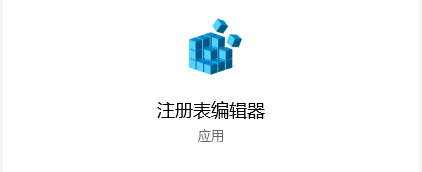
2、然后,在注册表里面定位到“HKEY_CURRENT_USERSoftwareMicrosoftWindowsCurrentVersionExplorer”;
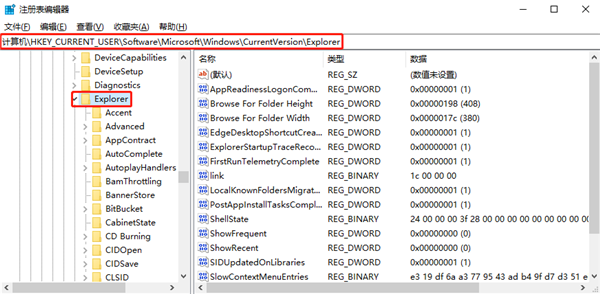
3、接着,右键“Explorer”,点击“新建-》项”,并将新建的项目重命名为“Serialize”,如果“Serialize”项目已存在则跳过此步骤;
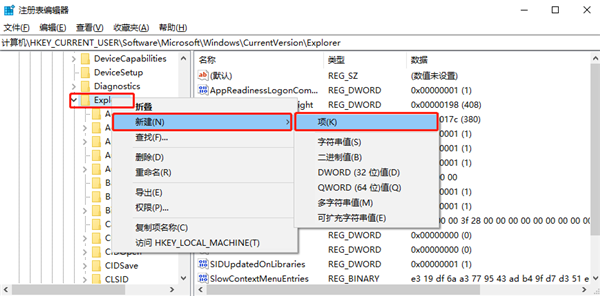
4、然后,在右侧新建一个“DWORD(32位)值”;
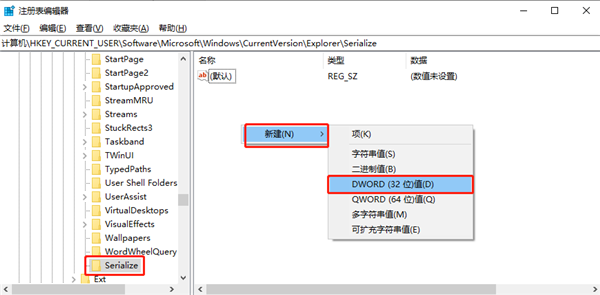
5、并重命名为“StartupDelayInMSec”;
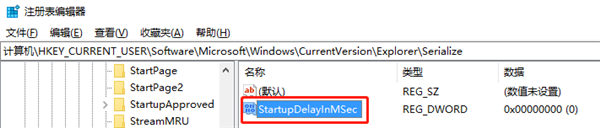
6、最后,将“数值数据”设置为“0”,并确定;
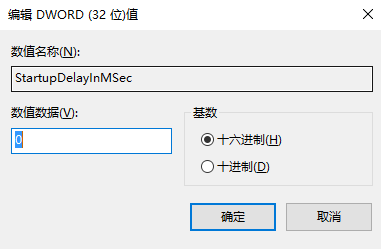
7、这样就可以禁用“系统启动延迟”功能啦,是不是发现系统启动时间变快了呢!
最新推荐
-
win7如何启动print spooler服务 print spooler服务在哪里打开

win7如何启动print spooler服务?Print Spooler是打印后台处理服务,如果此服务被 […]
-
win11如何启动print spooler服务 printspooler在哪里开启

win11如何启动print spooler服务?print spooler服务如果没有启动,打印机就没办 […]
-
mac怎么分区硬盘分区 mac电脑硬盘分区在哪里

mac怎么分区硬盘分区?mac苹果电脑与常用的windows系统不同,不需要用户对磁盘进行归类划分,那如果 […]
-
win11定位服务在哪里打开 win11开启位置信息服务

win11定位服务在哪里打开?在win11系统中,通过定位服务,用户可以更好的自动设置时区、提供导航、显示 […]
-
win7怎么设置禁止安装软件 win7系统禁止安装软件

win7怎么设置禁止安装软件?在电脑上进行第三方软件应用的安装使用有不安全的因素,如果用户不需要再电脑上进 […]
-
win11怎么关闭用户账户uac控制 win11一直弹出用户账户控制

win11怎么关闭用户账户uac控制?在win11系统中,很多用户在使用会经常遇到在安装应用,或修改系统设 […]
热门文章
win7如何启动print spooler服务 print spooler服务在哪里打开
2win11如何启动print spooler服务 printspooler在哪里开启
3mac怎么分区硬盘分区 mac电脑硬盘分区在哪里
4win11定位服务在哪里打开 win11开启位置信息服务
5win7怎么设置禁止安装软件 win7系统禁止安装软件
6win11怎么关闭用户账户uac控制 win11一直弹出用户账户控制
7win7系统中自带的游戏删除了怎么办 win7自带游戏没了怎么办
8win11文件夹只读模式怎么解除 文件夹只读模式解除步骤
9Win10电脑屏保广告如何取消 关闭win10锁屏界面广告
10edge开发者选项在哪里打开 edge浏览器打开开发者模式
随机推荐
专题工具排名 更多+





 闽公网安备 35052402000378号
闽公网安备 35052402000378号